Как найти кандидатов через «Поиск»
Вы можете найти кандидатов через опцию «Поиск» в разделе «Кандидаты», указав в строке поиска ключевые слова или данные кандидата.
Поиск можно осуществлять:
а) в контактах;
б) в резюме;
в) в публичных комментариях.
По умолчанию поиск осуществляется по контактам. Введите ФИО кандидата, номер его телефона, электронную почту или другие контактные данные.
Если вы хотите осуществить поиск в резюме или комментариях, нажмите на стрелку — в выпадающем списке выберите нужную зону поиска, сняв остальные галки нажатием левой кнопки мыши. Также можно выбрать две или три зоны поиска одновременно.
Если вам необходимо выполнять сложные поисковые задачи и находить резюме соискателей, в тексте которых содержатся интересующие вас ключевые слова и фразы, воспользуйтесь языком поисковых запросов (boolean-поиск).
Подробную инструкцию читайте здесь.
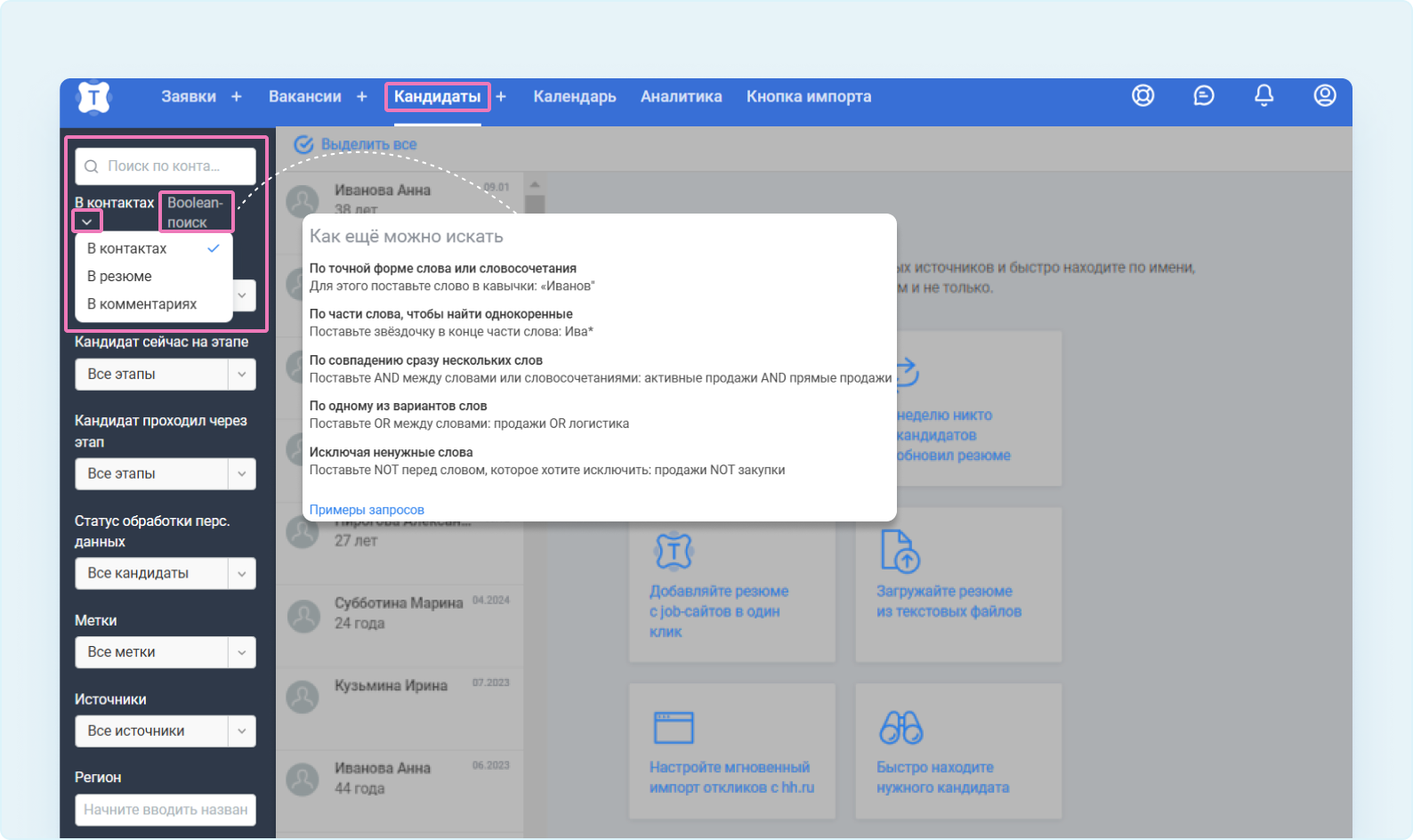
Пример поиска кандидата
Вам нужно найти специалиста с опытом работы в компании N (в примере - hh.ru).
Сузьте поиск, исключив поиск по контактам: удалите галку «Искать в контактах», а в строке поиска введите «название компании N» (в примере — hh.ru). В результатах поиска будут кандидаты, у которых в резюме или в комментариях к резюме указан опыт работы в компании N.
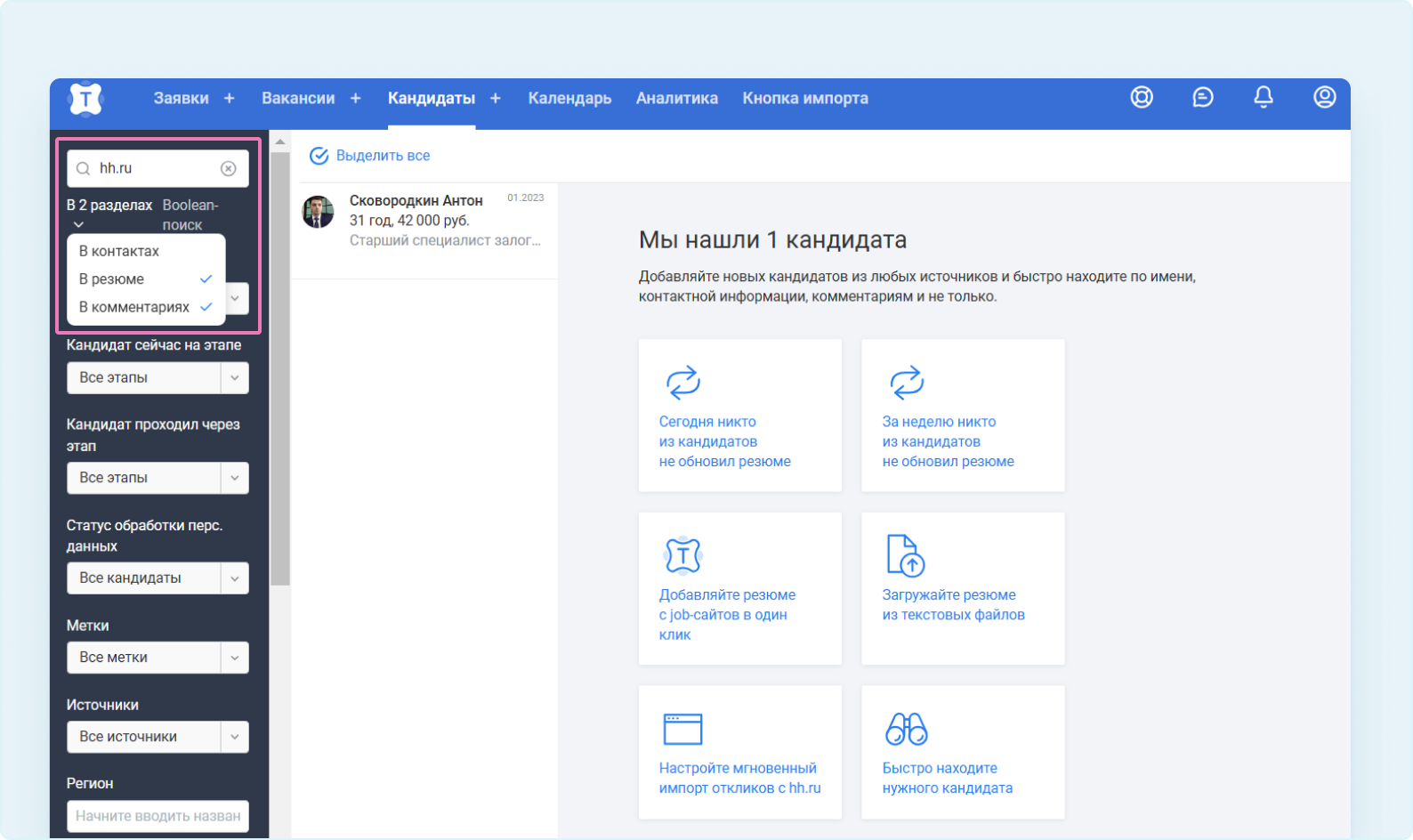
Как найти кандидатов с помощью фильтров
Отфильтровать результаты поиска можно по следующим параметрам:
- вакансия;
- кандидат проходил через этап;
- статус обработки перс.данных;
- метки;
- источники;
- регион;
- дата добавления;
- дата обновления резюме;
- зарплата;
- причины отказа;
- возраст.
С помощью фильтра «Вакансия» можно искать кандидатов:
- по всем вакансиям (по умолчанию в Talantix выбран этот фильтр);
- по активным вакансиям (на вкладке «Активные» поставьте галки напротив нужных вакансий и нажмите кнопку «Применить»);
- по архивным вакансиям (на вкладке «В архиве» поставьте галки напротив нужных вакансий и нажмите кнопку «Применить»).
- выбрать через фильтр конкретную вакансию, например «Менеджер по продажам».
После того как вы нажмете кнопку «Применить», в результатах поиска появятся все кандидаты, прикрепленные к выбранным вакансиям.
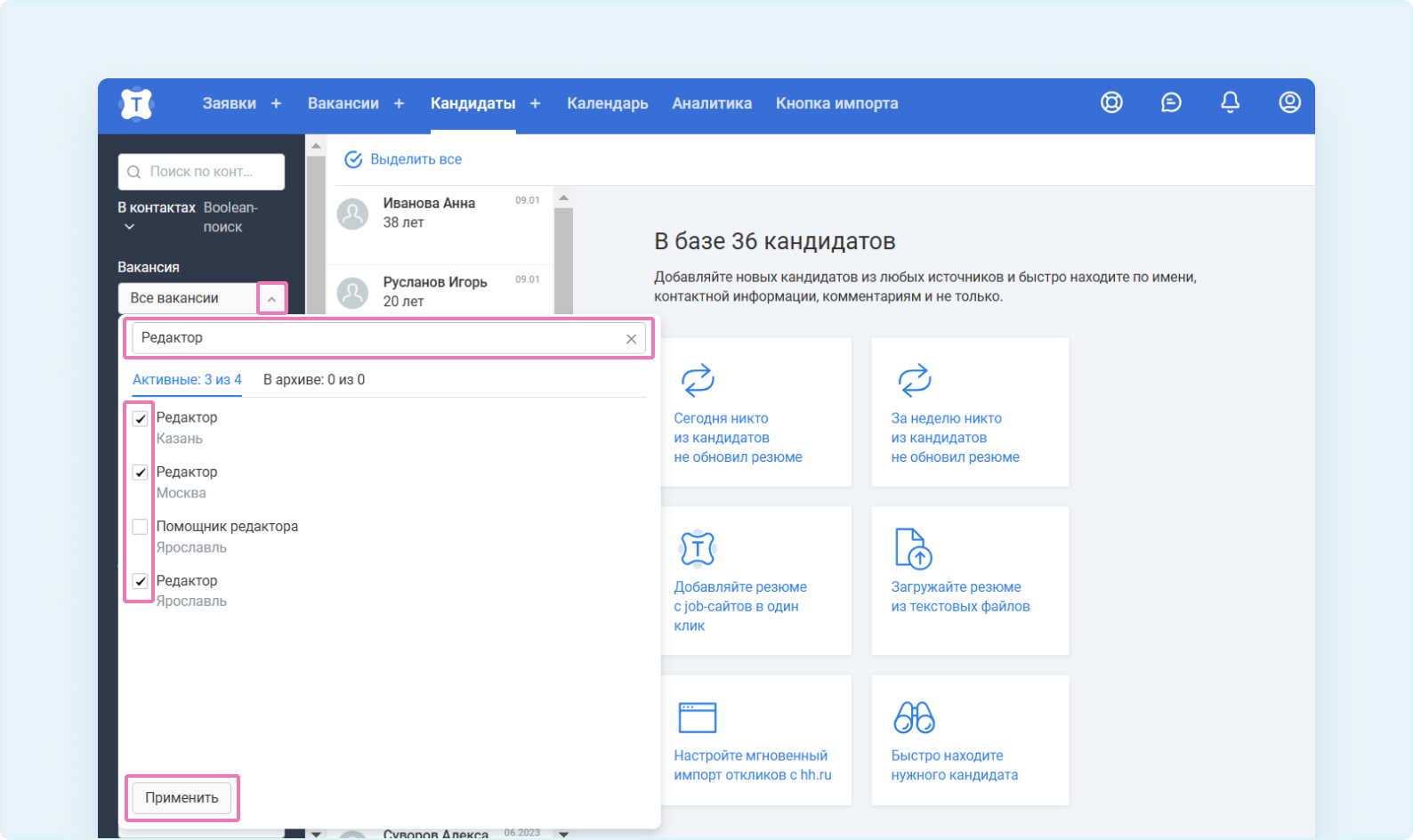
Важно
Фильтр позволяет выбрать сразу несколько вакансий. Проставьте галки рядом с теми вакансиями, по которым хотите осуществить поиск. Это позволит расширить воронку кандидатов, рассматривая соискателей на смежные позиции.
2. Фильтр «Кандидат проходил через этап».
По умолчанию Talantix ищет по всем этапам. Выбрав из выпадающего списка только нужные вам этапы (один или несколько), можно посмотреть соискателей на определенном этапе подбора, например на финальном «Выход на работу».
После того как вы нажмете кнопку «Применить», в результатах поиска появятся все кандидаты, которые находятся сейчас на выбранном этапе.
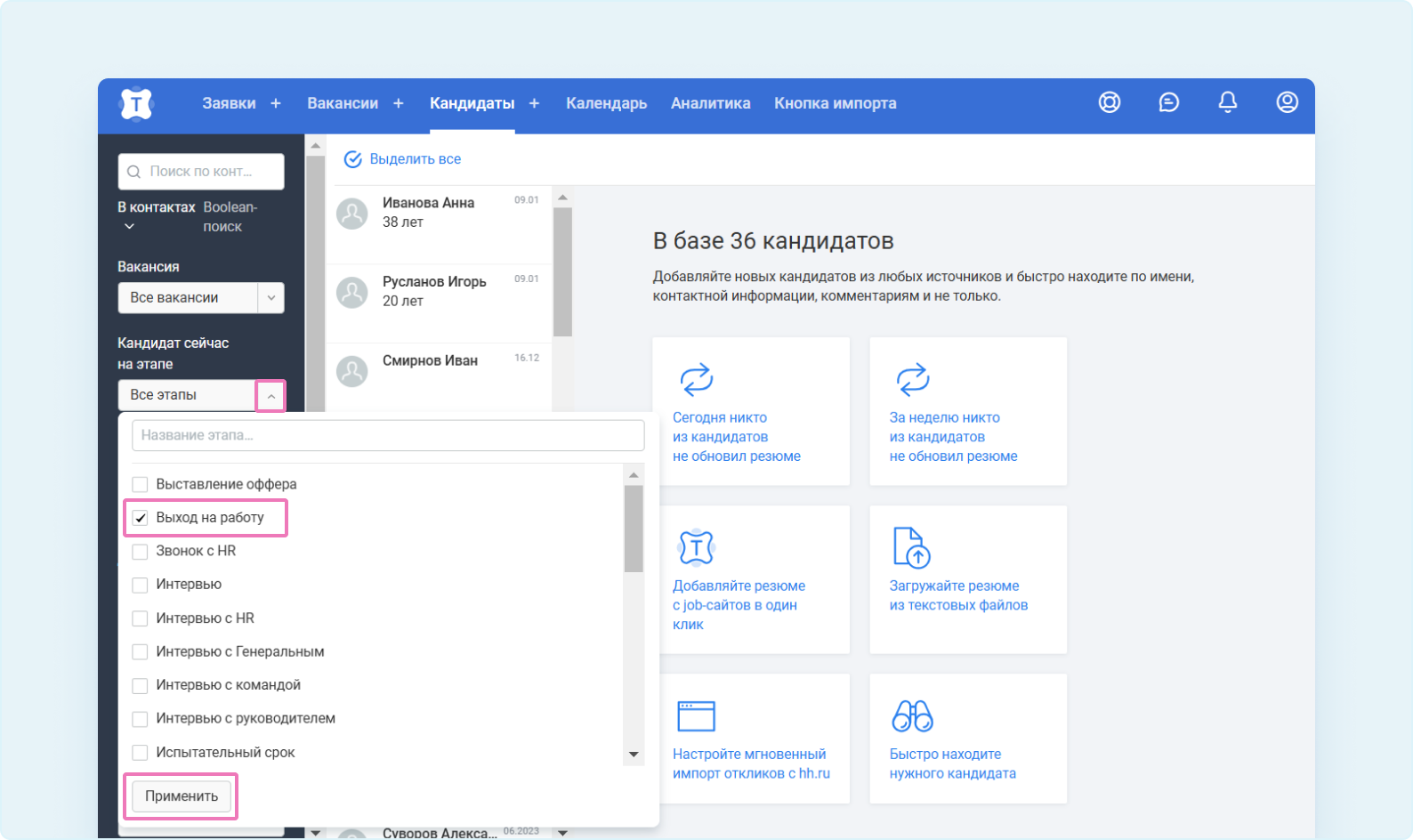
Этот фильтр хорошо работает вместе с фильтром «Вакансии».
Пример: в фильтре «Вакансии» выбираем нужные вакансии, а в фильтре «Этапы» — «Кадровый резерв». В результатах поиска будут кандидаты, которые соответствует этим условиям:
- рассматривались на соответствующие вакансии;
- были прикреплены к этапу «Кадровый резерв».

3. Фильтр «Статус обработки перс.данных».
По умолчанию Talantix ищет по всем кандидатам в базе (Фильтр — «Все кандидаты»). Фильтр согласия на обработку персональных данных поможет выделить кандидатов с разным статусом запроса:
- все кандидаты;
- запрос отправлен;
- запрос не отправлен;
- получено согласие;
- отказ в запросе.
Чтобы сузить зону поиска, выберите из выпадающего списка нужное условие, нажав левой кнопкой мыши напротив нужного пункта.
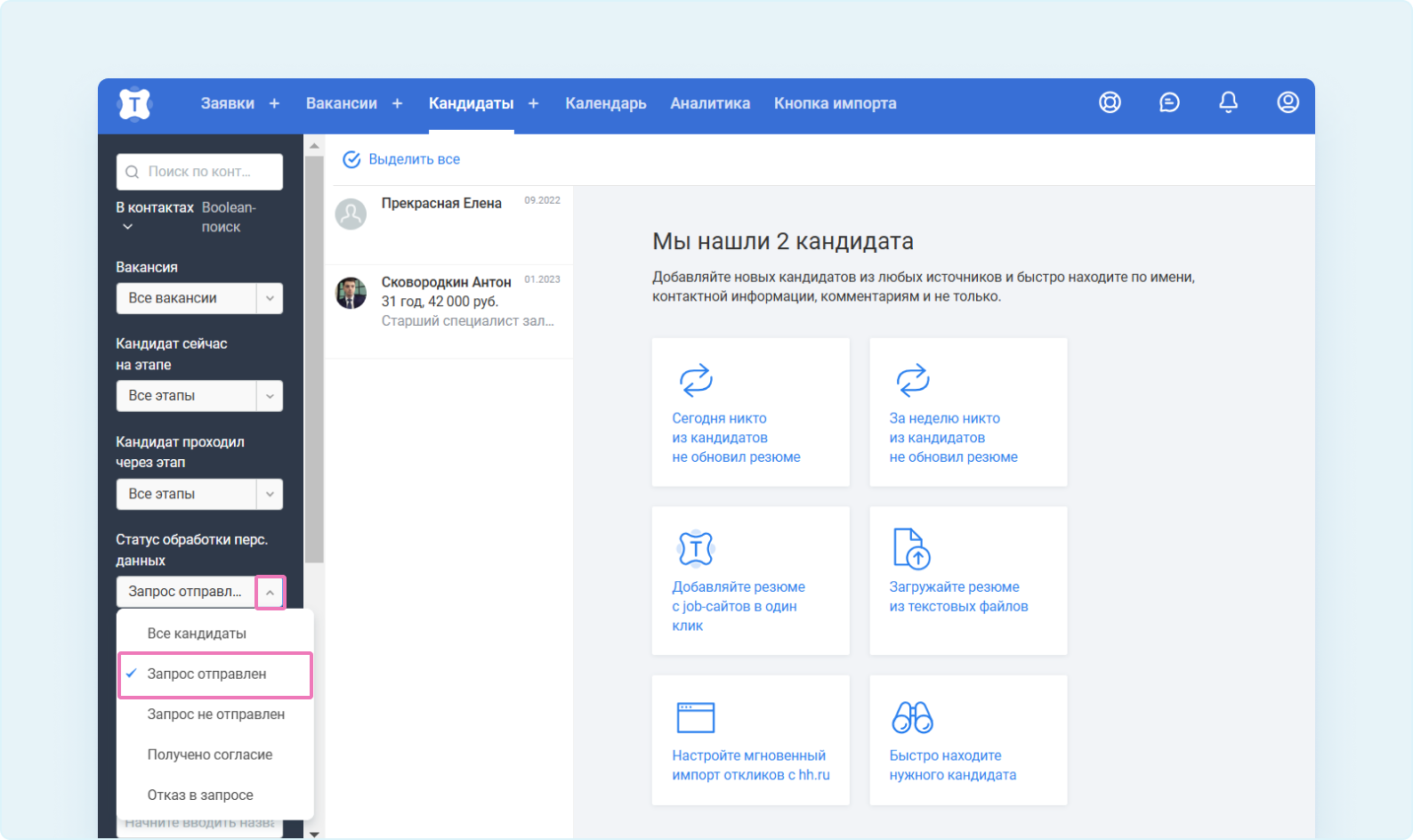
Пример: выделяем кандидатов по определенной вакансии (фильтр — «Вакансия»), на определенном этапе, например «Интервью с HR» (фильтр — «Кандидат проходил через этап»), и с уже полученным согласием на обработку персональных данных (кликните левой кнопкой мыши на пункт фильтра «Получено согласие»).
Важно
Все соискатели, которые были добавлены в Talantix с hh.ru, автоматически дают согласие на обработку персональных данных в Talantix. Это относится как к откликам кандидатов, так и к резюме, которые были экспортированы с hh.ru через кнопку импорта. Её можно установить из раздела верхнего меню Talantix «Кнопка импорта».
Подробнее про получение от соискателей согласия на обработку персональных данных читайте здесь.
По умолчанию Talantix ищет по всем кандидатам в базе (Фильтр — «Все метки»). Фильтр по меткам поможет быстро найти всех кандидатов, кому вы или ваши коллеги поставили соответствующую метку в карточке.
Наберите в поиске ключевые слова или выберите левой кнопкой мыши нужную метку из выпадающего списка.
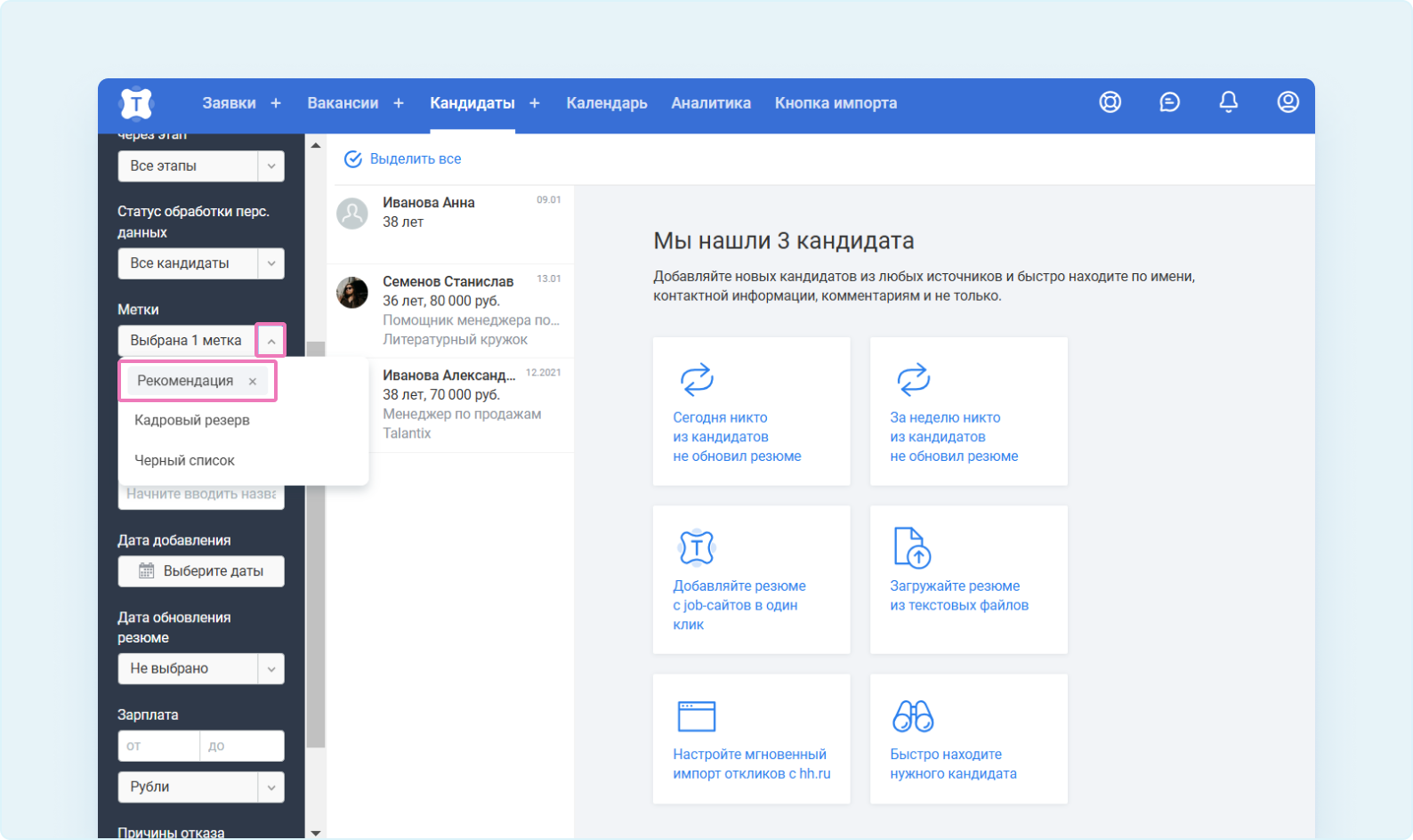
Важно
Поиск можно осуществлять сразу по нескольким меткам. Для этого последовательно выберите нужные вам метки. В средней колонке поиск покажет кандидатов, в профиле которых есть сразу все выбранные метки.
Подробно о метках в карточках соискателей читайте здесь.
По умолчанию Talantix ищет по всем кандидатам в базе (фильтр — «Все источники»). С помощью данного фильтра вы можете посмотреть всех кандидатов из выбранного источника, например «Внутренняя рекомендация». Так вы сможете сначала посмотреть всех внутренних кандидатов и только потом открыть внешний подбор.
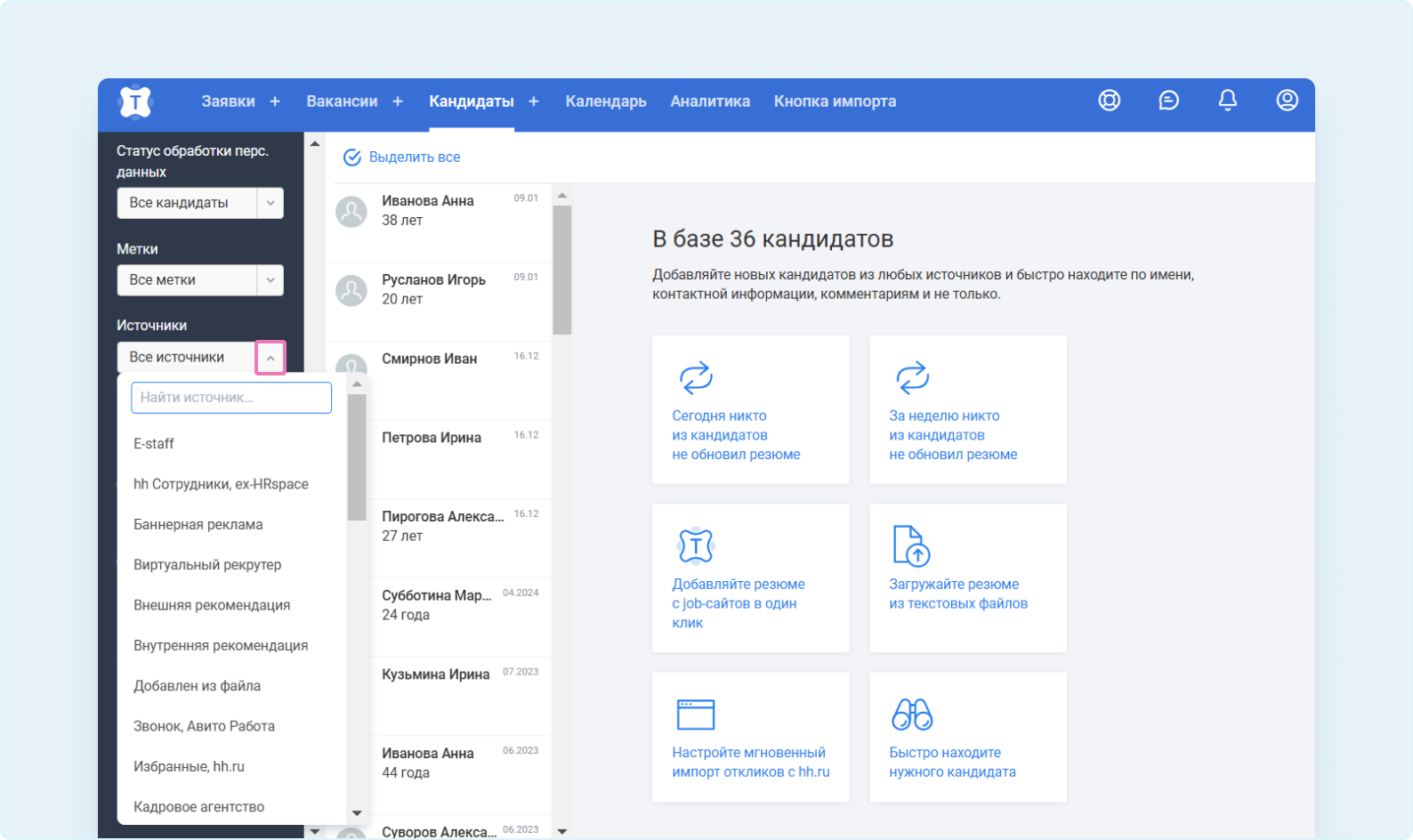
По умолчанию Talantix ищет по всем кандидатам в базе. Чтобы сузить зону поиска, начните вводить название населенного пункта и выберите из выпадающего списка город/область/регион.
После этого откроется второй уровень фильтра:
- живут в указанном регионе или готовы переехать в него;
- живут в указанном регионе;
- живут в указанном регионе или готовы к переезду куда-либо;
- не живут в указанном регионе,но готовы переехать в него.
Левой кнопкой мыши поставьте галку напротив нужного пункта.
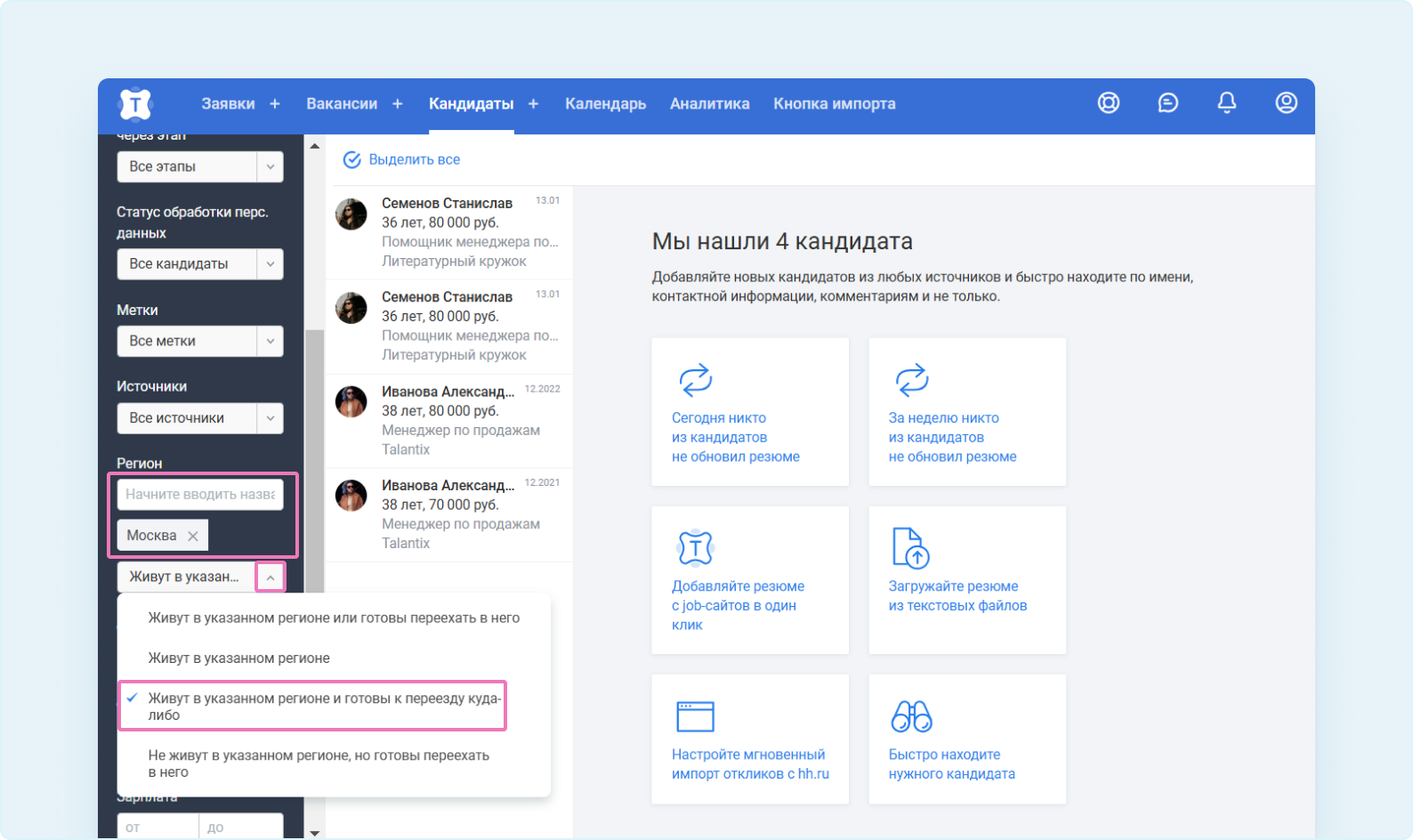
По умолчанию Talantix ищет по всем кандидатам в базе. Фильтр «Дата добавления» дает возможность посмотреть выборку резюме кандидатов, добавленных в определенную дату или период.
Например, у вас был открыт подбор в определенные дни сразу по нескольким вакансиям. С помощью этого фильтра вы можете посмотреть список всех резюме, которые были добавлены в базу в выбранный период.
Чтобы сузить зону поиска, левой кнопкой мыши нажмите на фразу «Выберите даты». Далее на календаре отметьте период, в который резюме кандидатов были добавлены в Talantix, и нажмите кнопку «Применить».
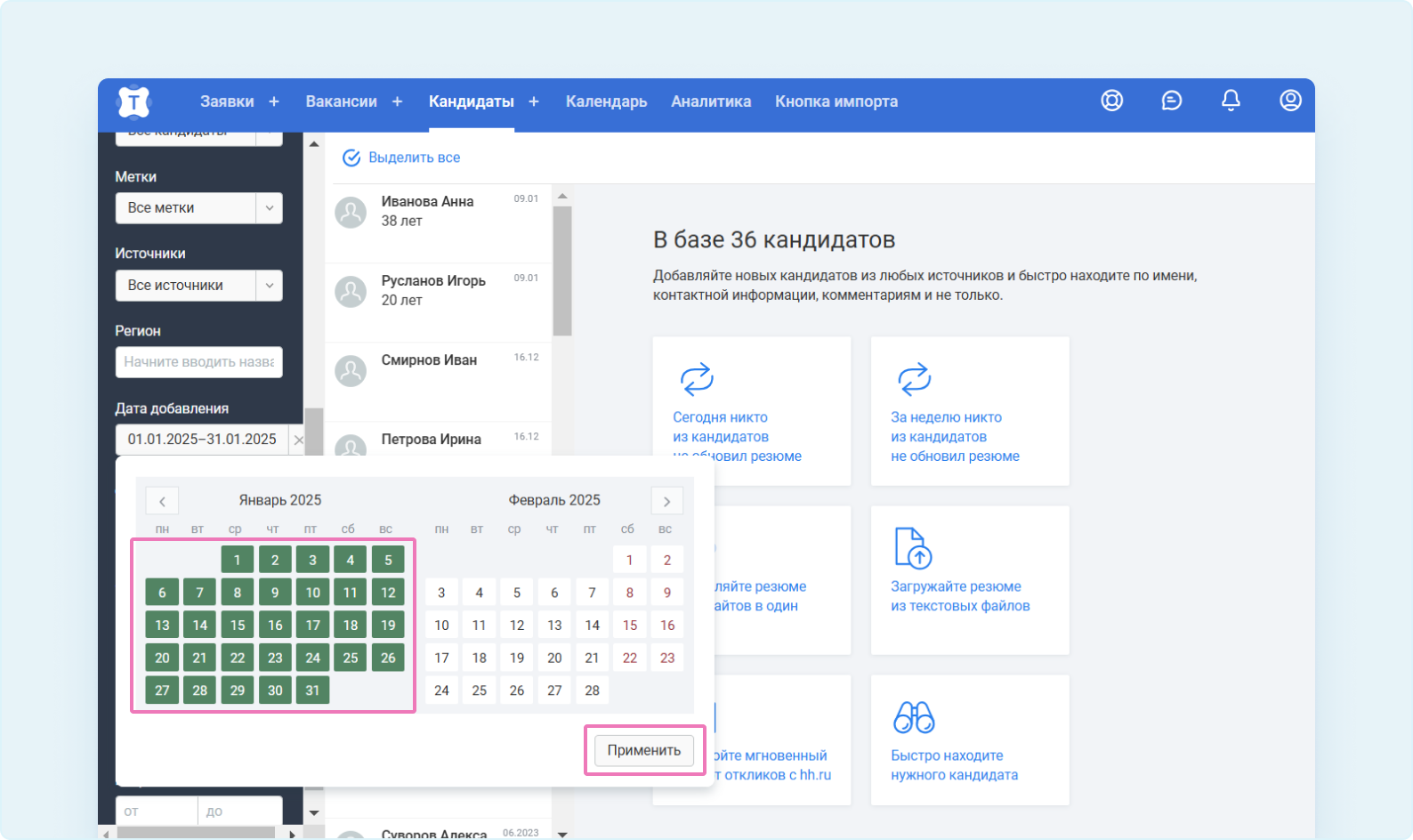
8. Фильтр «Дата обновления резюме».
По умолчанию Talantix ищет по всем кандидатам в базе (фильтр — «Не выбрано»). С помощью фильтра «Дата обновления резюме» вы можете посмотреть резюме, в которые соискатели вносили правки.
- сегодня;
- в течение недели;
- в течение месяца;
- в течение года.
Если кандидат недавно актуализировал резюме, значит, он находится в активном поиске работы.
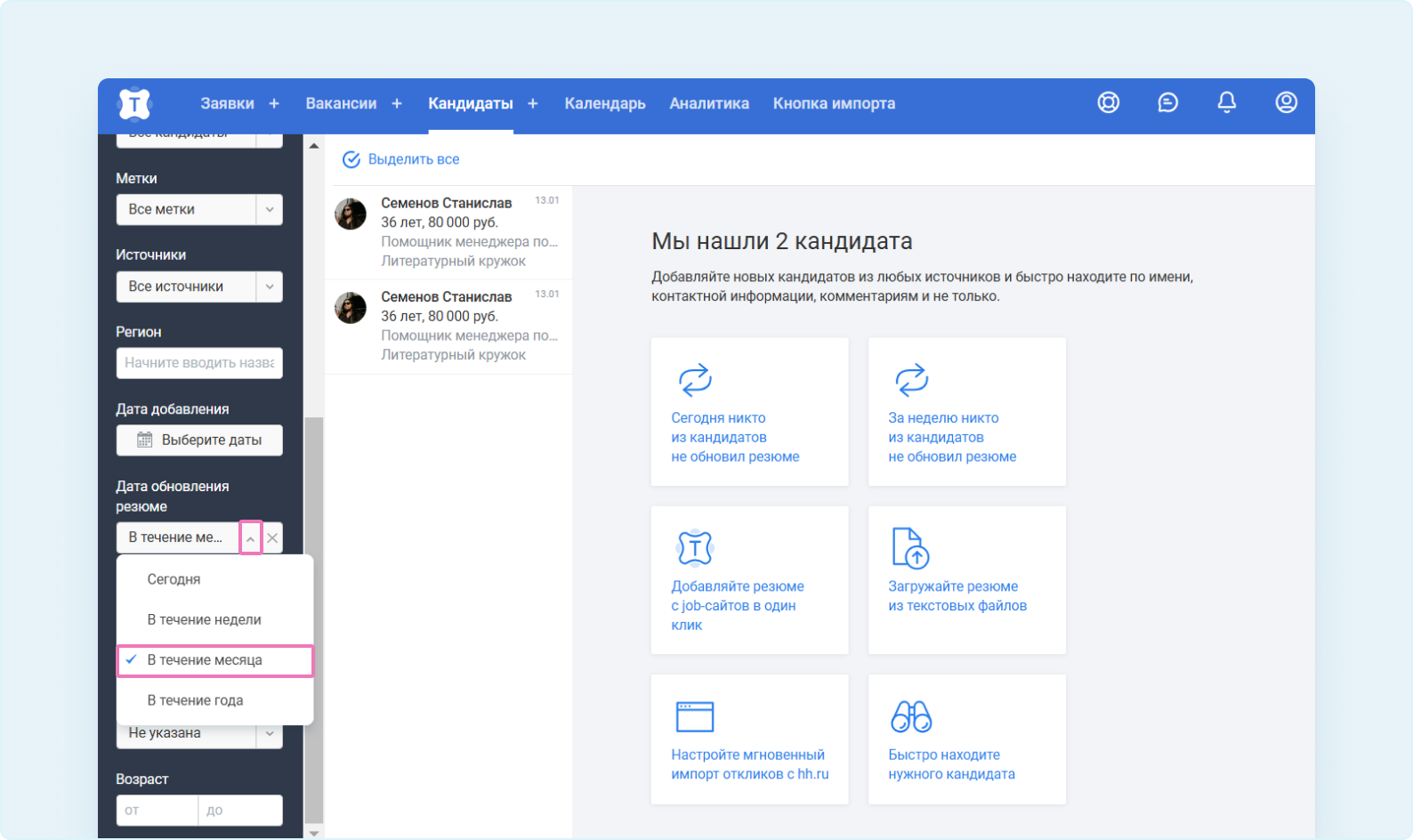
Важно
Обновляются только те резюме, которые попадают в Talantix:
- через отклик кандидата на вакансию;
- через отправку приглашения кандидату (кандидат прикрепляется к вакансии и его резюме автоматически попадает в базу) .
По умолчанию Talantix ищет по всем кандидатам в базе. Чтобы сузить зону поиска, выберите валюту и укажите зарплатную «вилку». Фильтр покажет кандидатов, которые указали желаемый уровень дохода в пределах заданных границ.
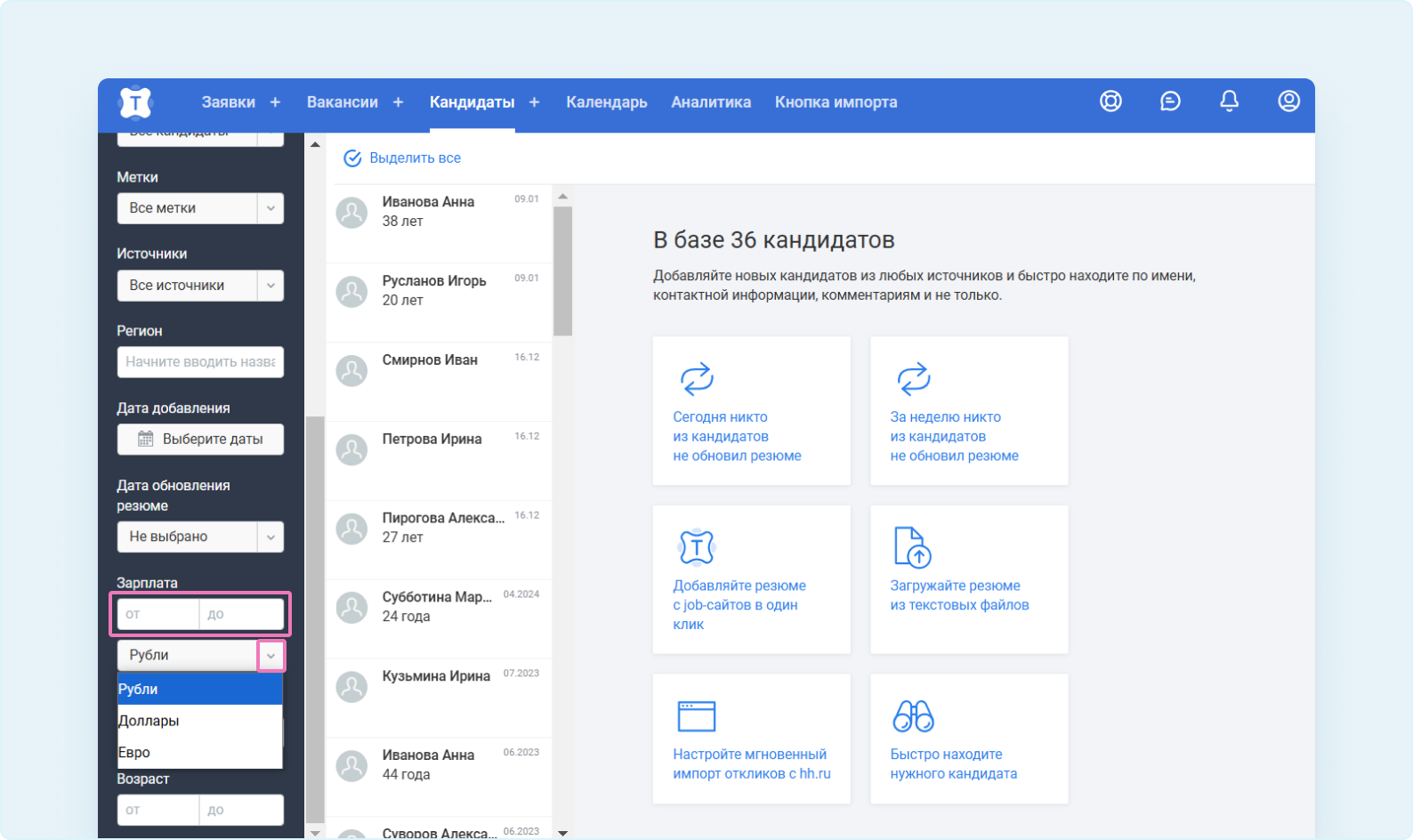
Важно
Если в резюме у соискателя не будет указан уровень дохода, то в результатах поиска такой кандидат не отобразится.
По умолчанию Talantix ищет по всем кандидатам в базе (фильтр — «Не указана»). С помощью фильтра «Причина отказа» вы можете посмотреть группы кандидатов по причинам отказа:
- отказ со стороны компании;
- отказ со стороны соискателя.
Из списка выберите причины отказа, которые были указаны в карточках кандидатов. Напротив нужной причины поставьте галку и нажмите кнопку «Применить».
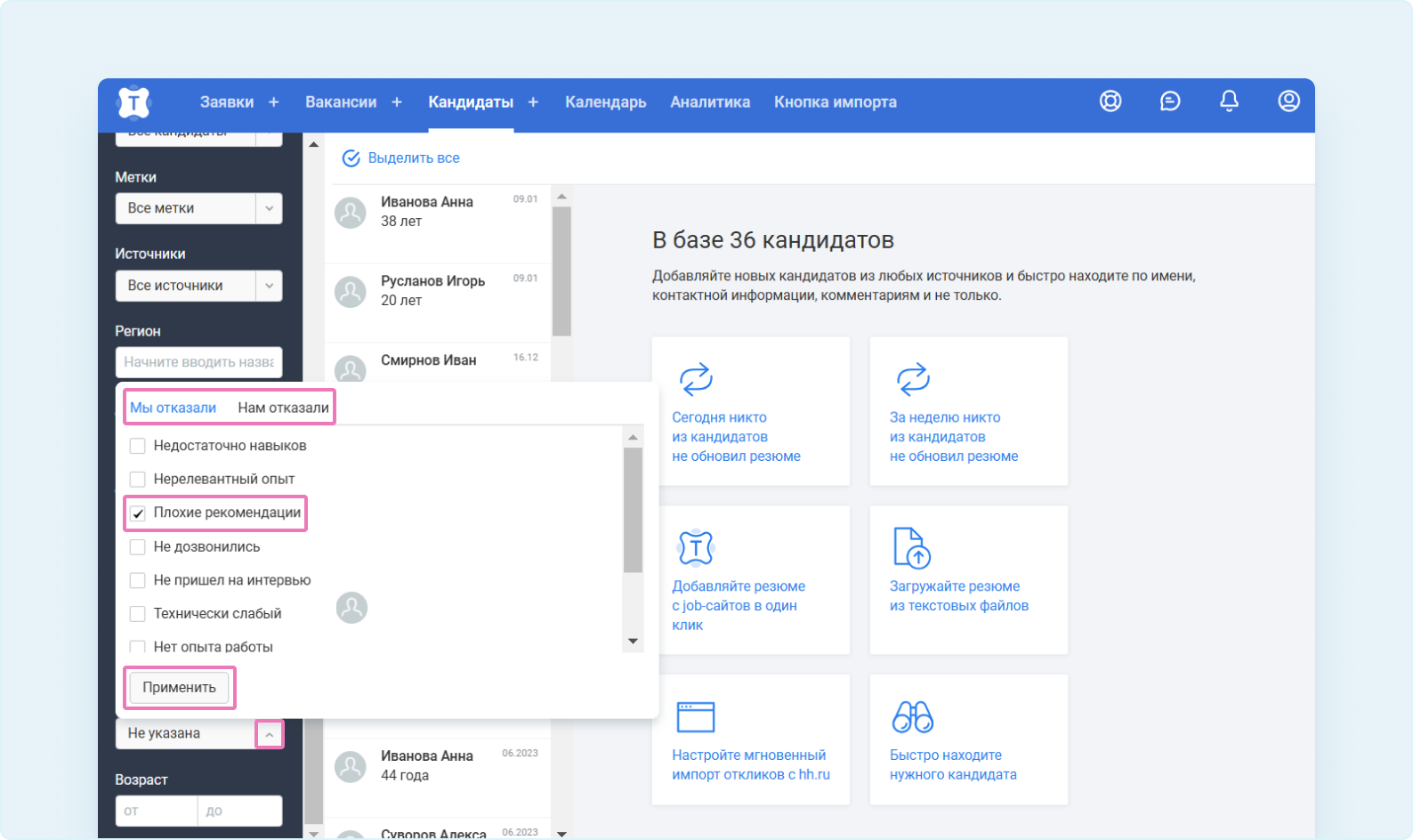
Пример: при повторном открытии вакансии можно начать просмотр кандидатов с причиной отказа «Не дозвонились». Это позволит сэкономить команде время и ресурсы на первичном отборе резюме. Или если у вас изменились финансовые условия по вакансии, можно начать просмотр кандидатов, которые ранее отказались по причине «Не устраивает зарплата».
По умолчанию Talantix ищет по всем кандидатам в базе. Чтобы сузить зону поиска, например, если вы ищите стажеров, укажите нижнюю и верхнюю границу возраста соискателя.
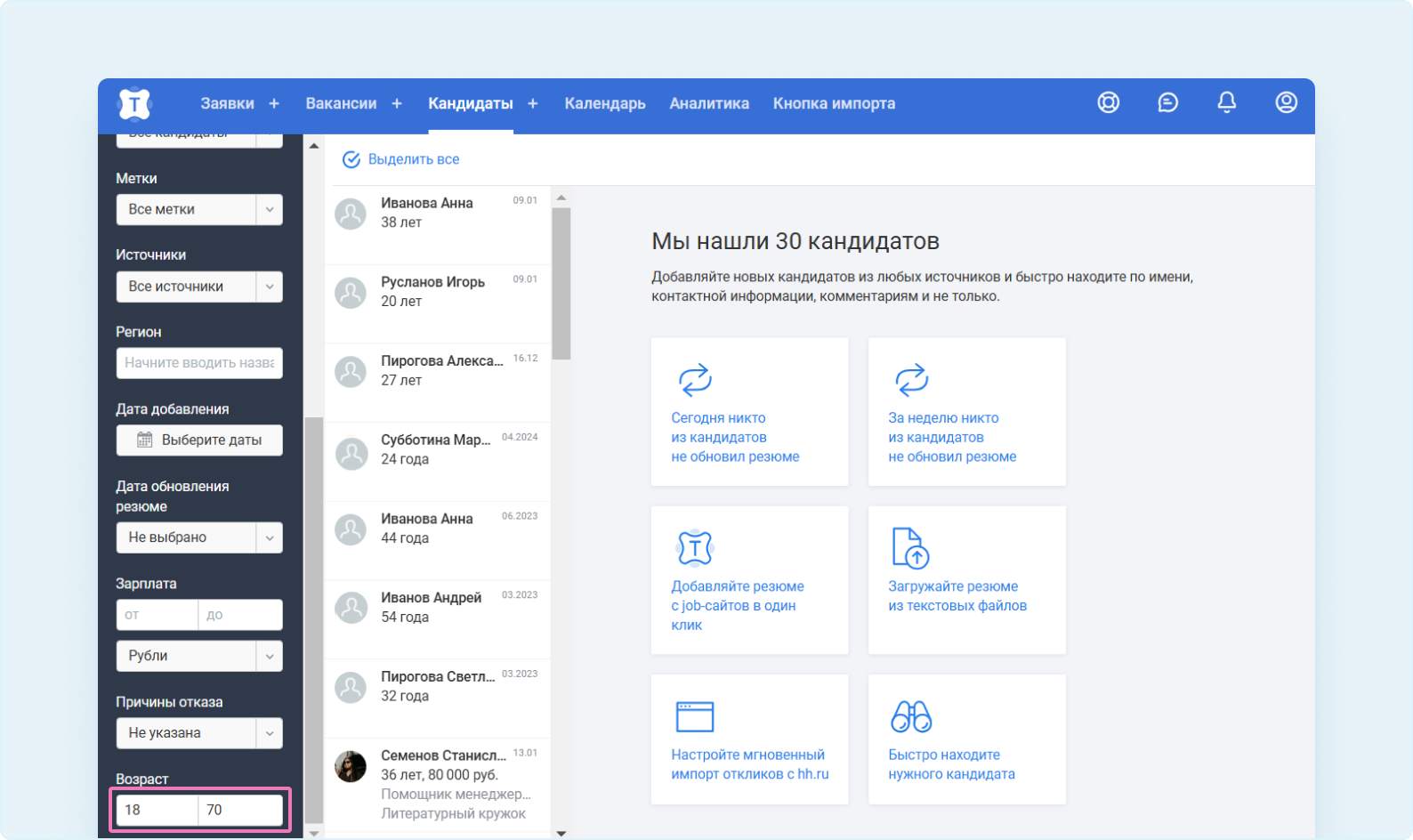
Важно
Если в резюме кандидат не указал возраст, то в результатах поиска такой кандидат не отобразится.
